win7システムをsp1バージョンにアップグレードする方法
- WBOYWBOYWBOYWBOYWBOYWBOYWBOYWBOYWBOYWBOYWBOYWBOYWB転載
- 2023-07-09 15:29:157597ブラウズ
sp1 は win7 のアップグレード バージョンです。パッチ名は Windows 7 Service Pack 1 です。一部のユーザーが自動更新をオフにしているため、win7 はアップグレードされません。 sp1 パッチ, 実際、win7 システムは、組み込みの Windows Update を通じて sp1 バージョンに直接アップグレードできます。以下のエディターで、win7 システムを sp1 バージョンにアップグレードする方法を共有します。エディターに従って、見て。
システムの組み込み Windows Update によるアップグレード:
1. まず、デスクトップを右クリックし、コンピューターのプロパティを開きます。
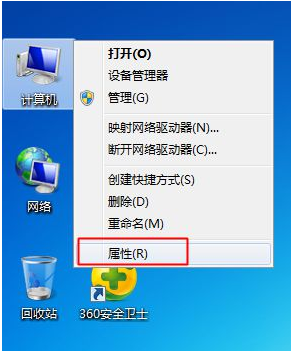
2. システムのプロパティ ページを開き、図の赤枠内に Service Pack 1 という文字があれば、現在 win7 であることを意味します。 sp1 バージョンでない場合は、sp1 パッチがアップグレードされていないことを意味します。このとき、ウィンドウ上部の [コントロール パネル] をクリックします;
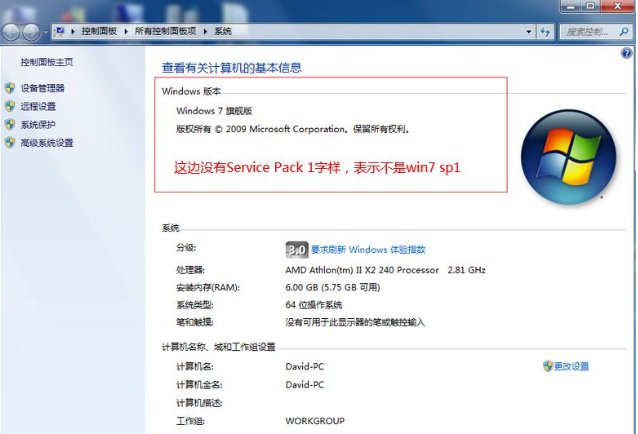
3。コントロール パネルのホームページに入り、[システムとセキュリティ] をクリックします。—Windows Update、右上隅で Windows を検索することもできます。 [アップデート] をクリックしてシステム アップデートに入り、[アップデートの確認] をクリックすると、現在のシステムでアップデートする必要があるすべてのパッチがチェックされます。まだインストールされていないパッチが多数ある場合は、最初にこれらのパッチをインストールする必要があります。をクリックし、[アップデートのインストール] をクリックします。
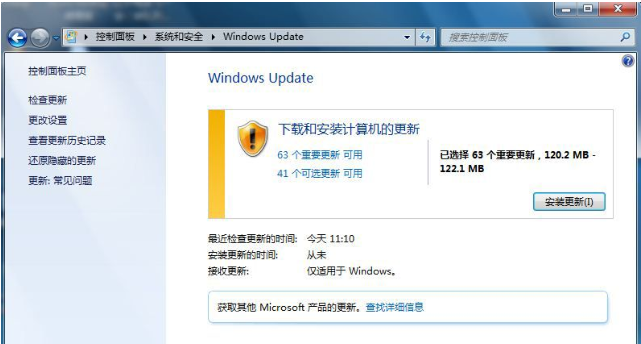
4. アップデートのダウンロードが開始されるまでには時間がかかります。パッチが多い場合は、待ち時間が長くなります。
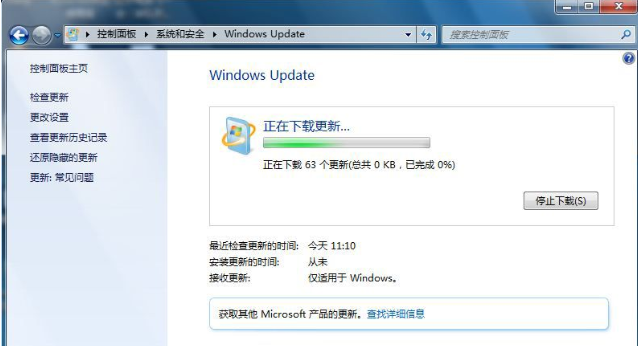
5. アップデートが正常にインストールされました。その後、[今すぐ再起動] をクリックします。
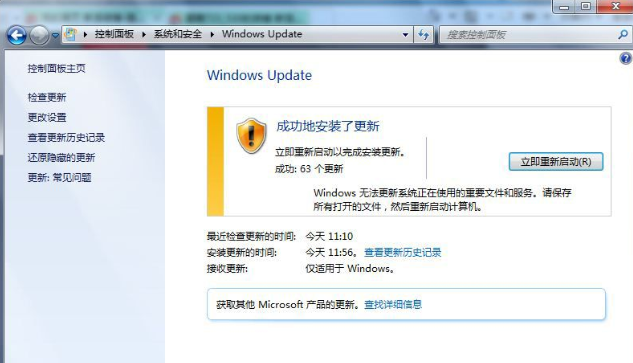
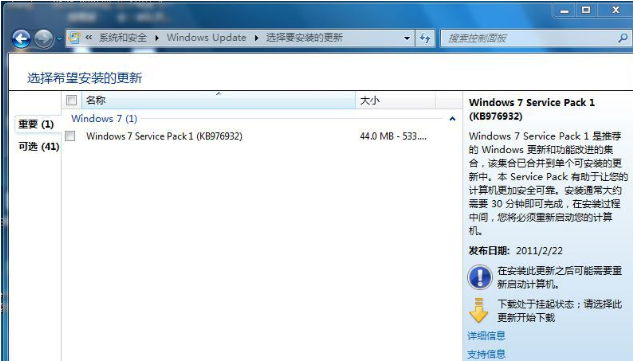
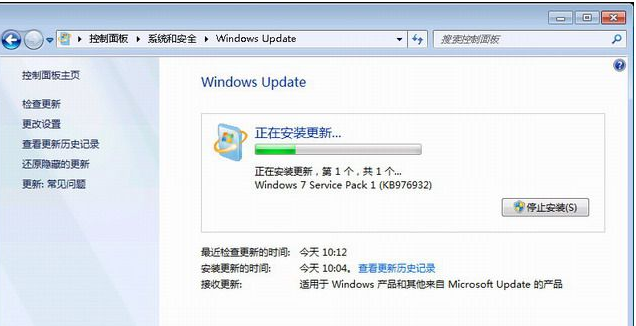
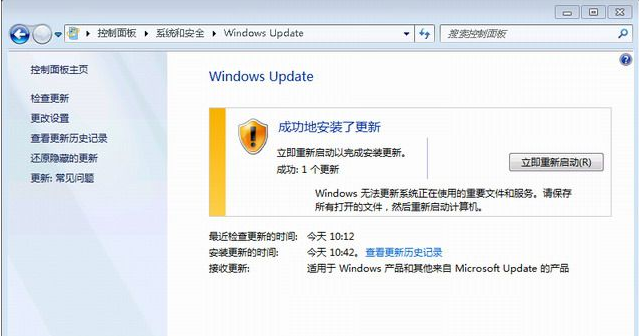
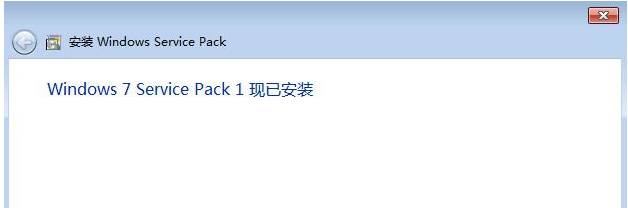
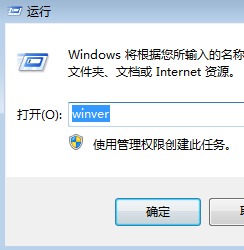
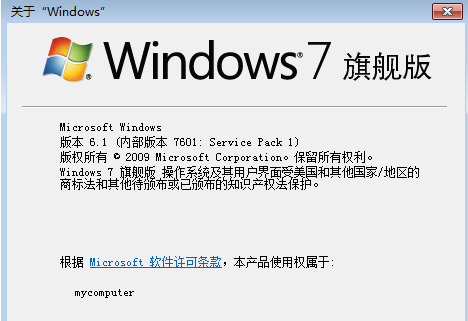
以上がwin7システムをsp1バージョンにアップグレードする方法の詳細内容です。詳細については、PHP 中国語 Web サイトの他の関連記事を参照してください。

